Guia para corrigir exibição incorreta de hora em telefones Android
Main Highlights:
- Alternar data e hora automáticas : desativar e ativar novamente o recurso “Data e hora automáticas” geralmente pode resolver discrepâncias de horário.
- Verifique as configurações de fuso horário : confirme se seu dispositivo Android está configurado com o fuso horário correto, especialmente durante as transições do Horário de Verão.
- Reinicie seu dispositivo : Reiniciar pode eliminar pequenas falhas que podem levar a exibições de hora incorretas.
- Atualizar o sistema operacional Android : garantir que o software do seu dispositivo esteja atualizado pode corrigir problemas relacionados ao tempo.
- Ajustes manuais, se necessário : se as configurações automáticas não corrigirem o erro, configure manualmente a data, a hora e o fuso horário para obter precisão.
Seu telefone Android está exibindo o horário incorreto? Embora possa parecer trivial, um horário impreciso pode atrapalhar sua agenda, levar a atrasos em compromissos ou até mesmo levar a mau funcionamento do aplicativo. Felizmente, o problema pode ser resolvido com algumas estratégias, e exploraremos cada abordagem em detalhes.
Por que seu telefone Android está mostrando a hora errada?

Fonte da imagem: Pixabay.com
Há vários motivos pelos quais seu telefone Android pode mostrar a hora incorreta:
- Bugs de software: falhas temporárias podem levar a discrepâncias de tempo.
- Problemas de rede: seu dispositivo depende de atualizações de rede para manter a hora precisa.
- Configurações inadequadas: configurações incorretas do seu telefone podem causar problemas de sincronização.
- Ajustes do Horário de Verão (DST): alternar do horário padrão para o horário de verão pode confundir seu dispositivo se não for configurado corretamente.
Como corrigir o problema de hora no seu dispositivo Android
Vamos explorar os vários métodos para realinhar a hora no seu dispositivo Android.
1. Desabilite e reabilite a data e hora automáticas
Uma abordagem eficaz é alternar as configurações automáticas de data e hora:
- Abra o aplicativo Configurações no seu dispositivo Android.
- Acesse Gerenciamento Geral > Data e Hora ou Sistema > Data e Hora , dependendo do modelo do seu telefone.
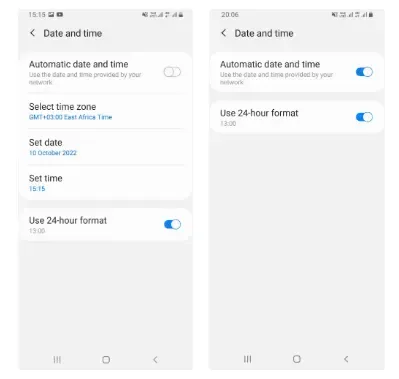
- Ative o recurso Data e Hora Automáticas .
- Se já estiver ativo, desligue-o, aguarde um momento e ligue-o novamente.
Isso deve permitir que seu dispositivo sincronize com o horário correto da rede.
2. Confirme o fuso horário correto para o horário de verão
Fusos horários incorretamente definidos podem frequentemente levar a incompatibilidades, particularmente durante transições de DST. Veja como você pode ajustar o fuso horário:
- Abra o aplicativo Configurações .
- Prossiga para Gerenciamento geral > Data e hora ou Sistema > Data e hora .
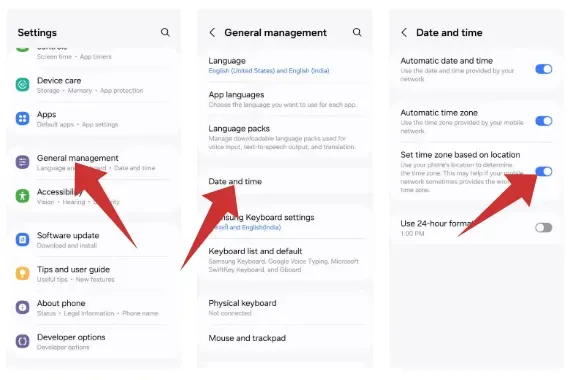
- Ative a opção Fuso Horário Automático ou selecione o Fuso Horário correto manualmente.
- Ative o recurso Definir fuso horário com base na localização , se disponível.
3. Ajuste as configurações de data e hora manualmente
Se as configurações automáticas falharem, considere fazer ajustes manuais:
- Acesse Configurações e navegue até Data e Hora .
- Desative o recurso Data e hora automáticas .
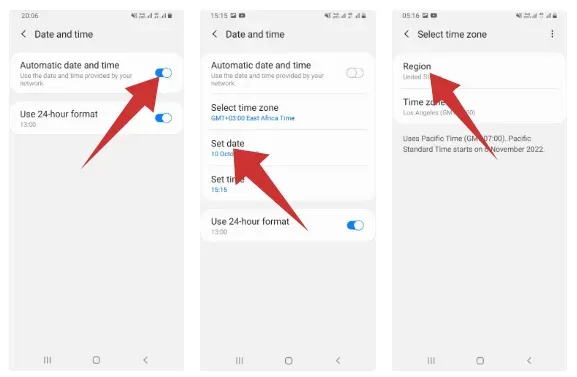
- Selecione Definir data e Definir hora para inserir as informações corretas manualmente.
- Escolha o fuso horário manualmente, se necessário.
Embora seja uma solução rápida, pode ser necessário fazer ajustes caso você altere o fuso horário ou durante as transições do horário de verão.
4. Reinicie seu dispositivo Android
Às vezes, uma reinicialização simples pode resolver problemas temporários. Veja como reinicializar seu dispositivo:
- Pressione e segure o botão Liga/Desliga para abrir o menu.
- Selecione Reiniciar ou Reinicializar .
- Aguarde o dispositivo reiniciar e verifique se o problema de hora foi resolvido.
5. Procure por atualizações pendentes do Android
Erros de software podem ocasionalmente levar a problemas de tempo. Atualizar seu sistema operacional pode ajudar a corrigir o problema:
- Navegue até Configurações > Atualização de software .
- Selecione Baixar e instalar se houver uma atualização disponível.
- Deixe seu telefone concluir a atualização e reiniciar.
6. Redefinir as configurações de rede
Configurações de rede podem dificultar a sincronização de tempo. Para redefinir as configurações:
- Abra Configurações .
- Vá para Gerenciamento geral > Redefinir > Redefinir configurações de rede .
- Confirme a redefinição. Esta ação apagará todas as conexões Wi-Fi e Bluetooth salvas, mas pode resolver a discrepância de tempo.
7. Use um aplicativo de terceiros para sincronizar o tempo
Considere aplicativos de terceiros confiáveis que podem ajudar na sincronização precisa de tempo:
- ClockSync : fornece ajustes precisos para configurações de hora.
- Aplicativos de Protocolo de Tempo de Rede (NTP) : eles sincronizam seu horário com servidores globais.
8. Redefinição de fábrica se tudo mais falhar
Se tudo mais não funcionar, uma redefinição de fábrica pode ser o último recurso. Certifique-se de fazer backup dos seus dados com antecedência:
- Vá para Configurações > Gerenciamento geral > Redefinir > Redefinição de dados de fábrica .
- Siga as instruções para apagar os dados do seu telefone.
- Após a redefinição, restaure seu backup.
Se o problema persistir
Se você continuar tendo problemas, considere as seguintes etapas:
- Entre em contato com sua operadora : eles podem ter soluções específicas para cada rede.
- Procure assistência de um técnico : um profissional pode ajudar a diagnosticar qualquer problema de hardware ou software complexo.
Maneiras de evitar problemas de tempo no futuro
Para evitar problemas relacionados ao tempo no futuro:
- Mantenha sempre seu software atualizado com a versão mais recente.
- Ative as configurações automáticas de data e hora.
- Reinicie seu dispositivo regularmente para limpar quaisquer pequenas falhas de software.
Perguntas frequentes e mal-entendidos
Vamos esclarecer algumas confusões comuns:
- Ajustes automáticos de horário não são perfeitos: ocasionalmente, problemas de rede podem levar a discrepâncias de horário.
- Confusões no horário de verão: alguns locais não seguem o horário de verão, resultando em inconsistências de horário.
- Aplicativos que afetam as configurações de hora: certos aplicativos podem alterar a hora para fins funcionais, mas devem reverter para as configurações originais quando desinstalados.
Considerações Finais
Manter o horário correto no seu telefone Android é essencial para gerenciar sua agenda e garantir que os aplicativos rodem sem problemas. Ao implementar as sugestões acima, você deve ser capaz de resolver quaisquer problemas de tempo efetivamente. Se as complicações persistirem, não hesite em procurar suporte especializado ou contatar sua operadora.
Créditos da imagem: Pcmobitech.com